Pengaturan admin gudang SQL
Artikel ini menjelaskan pengaturan gudang SQL dan kontrol akses yang tersedia untuk admin ruang kerja.
Databricks merekomendasikan untuk mempertahankan pengaturan default untuk semua konfigurasi tingkat ruang kerja untuk gudang SQL. Pengaturan ini mengasumsikan bahwa admin ruang kerja bertanggung jawab untuk membuat dan mengonfigurasi semua gudang SQL dan Anda menggunakan Unity Catalog untuk tata kelola data.
Administrator ruang kerja dapat mengonfigurasi izin berikut untuk ruang kerja Azure Databricks:
- Cabut semua akses ke gudang SQL.
- Berikan kemampuan untuk membuat gudang SQL.
- Konfigurasikan parameter default yang mengontrol lingkungan komputasi gudang SQL.
- Mengonfigurasi kebijakan akses data untuk gudang SQL.
Catatan
Secara default, semua pengguna memiliki akses ke Databricks SQL. Untuk melakukan onboarding pengguna ke Databricks SQL, Anda harus menyebarkan gudang SQL, memberi pengguna akses ke gudang SQL, dan memberikan akses ke data menggunakan Unity Catalog.
Secara default, ruang kerja baru memiliki gudang SQL tanpa server yang diaktifkan di wilayah yang didukung. Lihat Mengaktifkan gudang SQL tanpa server.
Mencabut akses ke gudang SQL
Anda dapat mencabut akses ke gudang SQL untuk pengguna, perwakilan layanan, atau grup dengan membatalkan Databricks SQL access penetapan. Lihat Mengelola pemberian izin.
Memberikan hak istimewa pembuatan gudang SQL
Anda dapat memberikan hak istimewa pembuatan gudang SQL kepada pengguna, perwakilan layanan, atau grup dengan menetapkan Allow unrestricted cluster creation hak. Lihat Mengelola pemberian izin.
Mengonfigurasi parameter SQL
Untuk mengonfigurasi semua gudang menggunakan parameter SQL:
Klik nama pengguna Anda di bilah atas ruang kerja dan pilih Pengaturan dari menu drop-down.
Klik Kelola di samping gudang SQL.
Di kotak teks Parameter Konfigurasi SQL, tentukan satu pasangan nilai kunci per baris. Pisahkan nama parameter dari nilainya menggunakan spasi. Misalnya, untuk mengaktifkan
ANSI_MODE: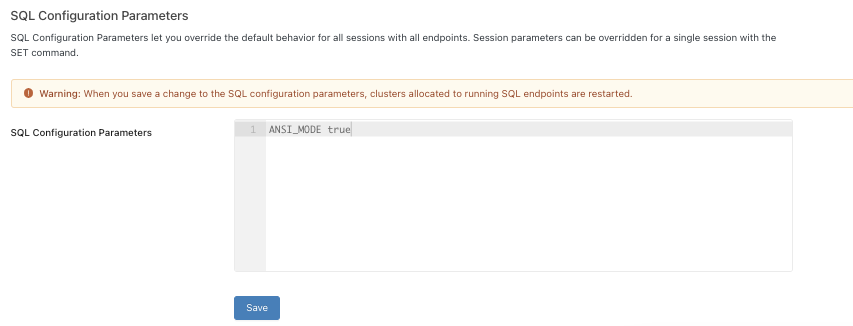
Untuk daftar semua parameter yang didukung di cakupan global, lihat Parameter konfigurasi.
Klik Simpan.
Penting
Saat Anda mengubah parameter konfigurasi SQL, semua gudang SQL yang sedang berjalan akan dimulai ulang secara otomatis.
Untuk gambaran umum parameter konfigurasi SQL yang tersedia, lihat Parameter konfigurasi.
Untuk mengonfigurasi semua gudang SQL menggunakan REST API, lihat SQL Warehouses API.
Mengonfigurasi kebijakan akses data untuk gudang SQL
Databricks merekomendasikan pengelolaan kebijakan akses data menggunakan Unity Catalog.
Beberapa sumber data mungkin memerlukan hak istimewa tambahan. Lihat Mengaktifkan konfigurasi akses data.
Catatan
Saat Anda mengonfigurasi kebijakan akses data selain Katalog Unity, ACL tabel warisan juga berlaku. Lihat Mengaktifkan kontrol akses tabel metastore Apache Hive pada kluster (warisan).
Mentransfer kepemilikan gudang SQL
Pengguna yang Anda transfer kepemilikan gudang SQL harus memiliki Allow unrestricted cluster creation hak.
- Sebagai admin ruang kerja, masuk ke ruang kerja Azure Databricks Anda.
- Klik Gudang SQL di bar samping.
- Di baris gudang, klik
 menu kebab di ujung kanan dan pilih Izin. Tampilan izin gudang SQL.
menu kebab di ujung kanan dan pilih Izin. Tampilan izin gudang SQL. - Klik ikon gerigi di kanan atas dan klik Tetapkan pemilik baru.
- Pilih pengguna yang akan ditetapkan kepemilikannya. Perwakilan layanan dan grup tidak dapat ditetapkan kepemilikan gudang SQL.
- Klik Konfirmasi.